実習1あるあるエラー(立命映像学部生向け)
はじめに
Mayaは多機能、ゆえに初めて触ると「エッ今なんか触っちゃった!?」ってことがきっとあります。
ほんとはESさんや先生に助けを求めるんですがリモートだと難しいよね。
Mayaとの初対面でよくやっちゃう機能を紹介しておきます!
※あとでちゃんと教えてもらえるよ!実習1終わった人は読まなくて大丈夫です!
ビューポートの切り替え
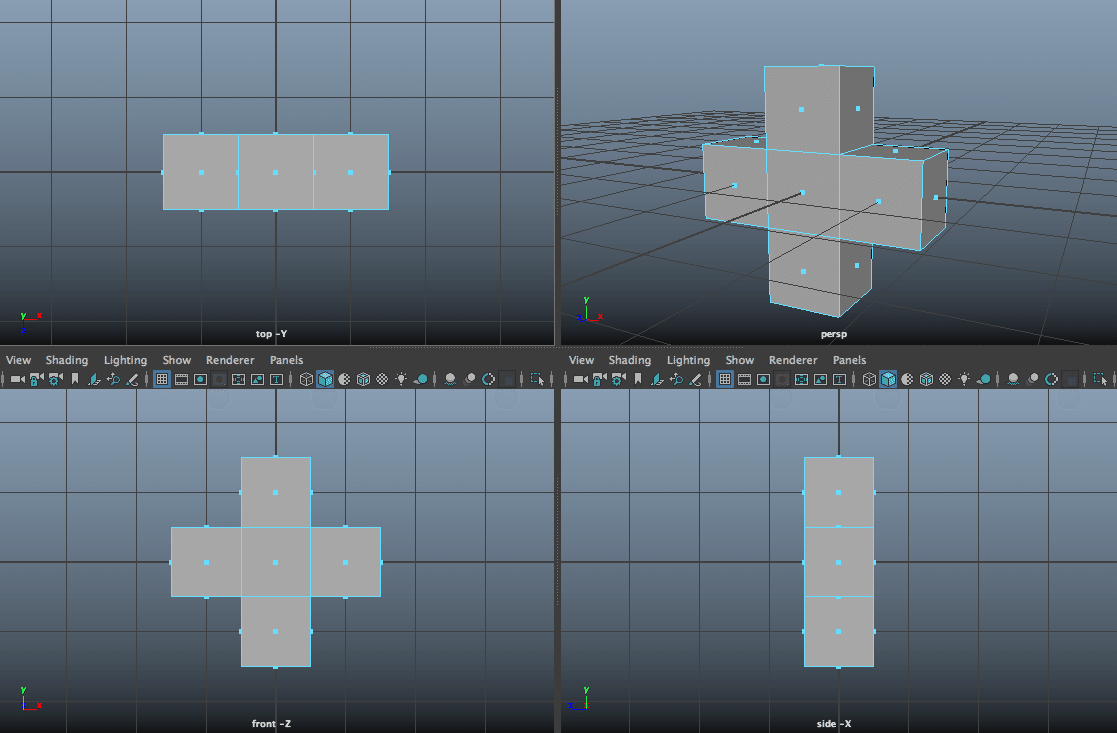
Mayaではデフォルトで4つのビューがあります。
基本はpersp viewで作業するんですが、ふとした拍子にtop viewとかになると、「あれ!画面が回らない!」と焦っちゃうのよね。
解決法はこちら↓
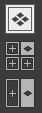
画面左のボタンからビューを戻せます!
もしくはスペースキーを軽くタッチすると、ビューの切り替えができます!
top viewにしたければ、4つのviewを表示した状態で、top viewの上にカーソルを置いてスペースを押せばOKです!
本来perspの場所(右上)が違うのになってる…
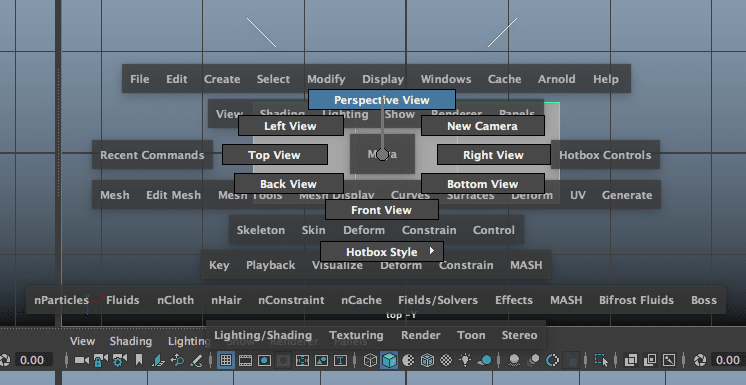
というときは、スペースキーを押しっぱなしにして、「Maya」の上でマウス左を押しっぱなし、「Perspective View」の上でマウス左を離せば、もとに戻ります!
キューブが丸くなっちゃった!
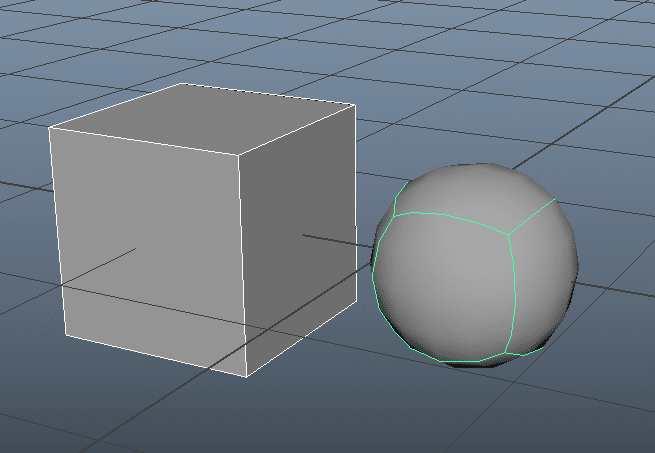
2キー、もしくは3キーを押しましたね?これはスムーズメッシュプレビューという機能です。なめらかにしたらどうなる?っていうのを確認できるやつですね。
1キーで元の四角に戻りますよ!
透明になっちゃった!
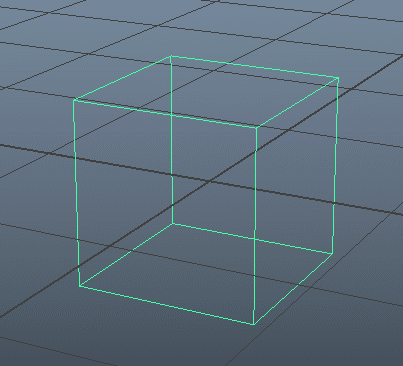
4キーを押しましたね?これはワイヤーフレーム表示というやつです。
5キーでもとに戻ります。
ちなみに6キーでテクスチャ表示。(テクスチャを貼らないと5と見た目は変わらないよ!)
7キーでライトの影響表示です。(ライトを置いてないと真っ黒!)(レンダリングとはまた違う簡易的な光なので、光の角度を確認したいときなどに使います。ちゃんと見た目を確認したいときはレンダリングしましょう!)
線が緑じゃなくなっちゃった!
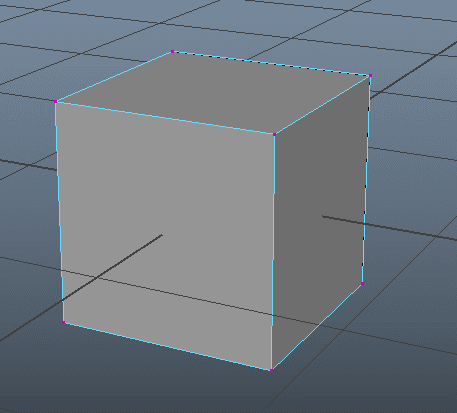
緑の線はオブジェクトモードで、オブジェクトごとに操作するときに使うのですが、その他にFace(面)、Edge(辺)、Vertex(頂点)など、いろんな単位での調整ができます。それを切り替えてしまったのですね。
これはオブジェクト上でマウス右を押しっぱなしにして、Object Modeの上で離せばもとに戻ります!
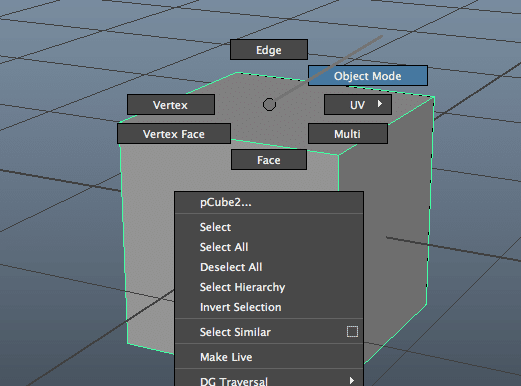
線が黄色くなっちゃった!
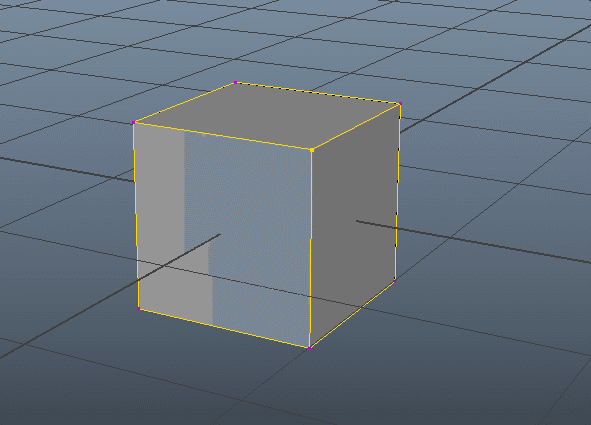
VertexモードやEdgeモードで、線が黄色くなってしまった!
Bキーを押しましたね?Bキーで戻ります!
これはSoft Selectionという機能で、選んだ辺(頂点)の近くの辺(頂点)もいい感じにまとめて動かせる機能なんです。影響範囲は、Bキー押しっぱなしでマウス左を左右にドラッグして調整できます!デフォルトの影響範囲が大きすぎてなかなか画面内に円が出てこないときは、ちょっと画面を引いてみましょう。
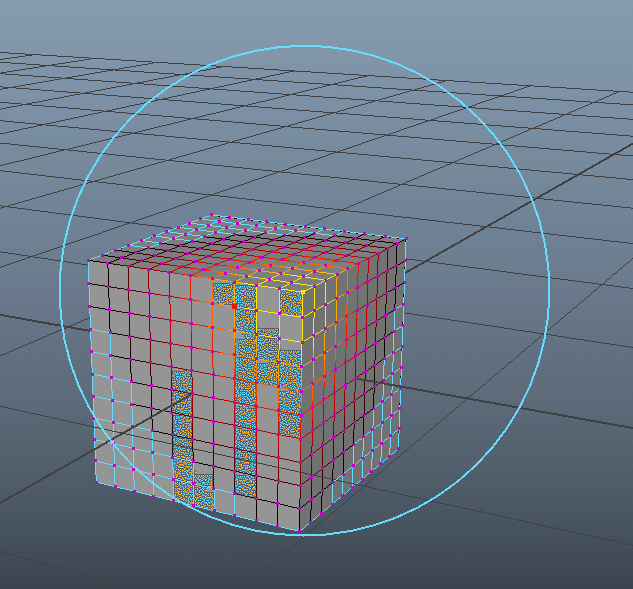
おわりに
と、こんな感じでとりあえず昔あせった機能をまとめてみました!
とはいえMayaには数え切れないほどの機能があるので、困ったら検索するか、先輩に聞いてみてください!ここのコメントに書いてくれてもいいよ!
めっちゃ悩んでいたことが、聞いたら3秒で解決することなんてよくあるので…ほんとに遠慮せず聞いてね…。
何かあればその都度追加していきます〜。
この記事が気に入ったらサポートをしてみませんか?
